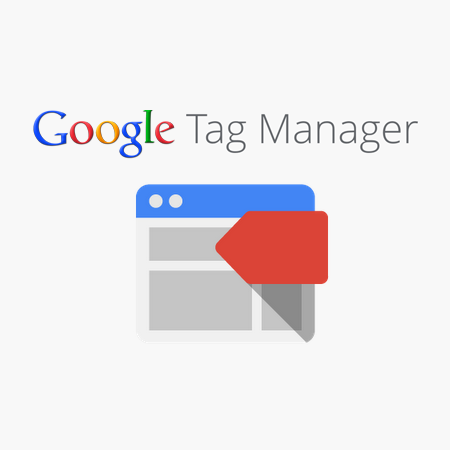Eine der wesentlichen Neuerungen an Google Analytics bzw. Google Tag Manager (GTM) die beim Google Analytics Summit 2013 vorgestellt wurden, war das Auto-Tagging. GTM erlaubt zwar Tags einfach in die Seite einzubauen ohne technische Ressourcen zu beanspruchen, aber Ereignisse bzw. Events müssen nach wie vor erst implementiert werden. Und das bedeutet wieder einen Change Request an der Website, der von der Agentur oder sonstigen Dienstleistern erst mal eingebunden werden muss. Das Auto Event Tagging ermöglicht uns nun mit viel weniger Aufwand in sehr kurzen Intervallen Events zu erfassen. Hier eine kurze Anleitung.
In zwei Schritten gehts zum automatischen Event Tracking mit GTM. Ich setze voraus, dass ihr euch in GTM auskennt und es schon mal grundlegend benutzt habt.
1. Ereignis Informationen per Listener Sammeln
Um die zusätzlichen Informationen über einen Listener zu sammeln muss ein weiteres Tag angelegt werden. Dieses wird für uns die Daten sammeln und später an ein Ereignis-Tag übergeben. Im Beispiel gehen wir davon aus, dass Google Analytics das verwendete Tool ist.
Das neue Listener-Tag wird angelegt und als Typ ist folgende neue Auswahl zu finden. Wir wählen „Link-Klick-Listener“ um einen Klick auf ein <a …>-Element zu erfassen.
Als Regel zum Auslösen dieses neuen Tags wählen wir „.*“, also alle Seitenaufrufe. Wir gehen davon aus, dass wir diese Info auf jeder beliebigen Seite erwarten um sie anschließend zu sammeln.
Was das Tag macht: wir werden nun jedes Mal, wenn jemand auf einen beliebigen Link klickt, eine Data Layer Information bekommen. Im Data Layer wird unter „event:“ dann „gtm.linkClick“ genannt. Was bisher also praktisch von Entwicklern mit dem dataLayer.push()-Befehl an GTM geschickt wurde, ist nun über das Listener-Tag verfügbar. Zusätzlich werden alle relevanten Informationen über das HTML-Element mit im Data Layer abgelegt, also ID, Title, HRef und Class.
Die möglichen Event Namen sind entsprechend:
- gtm.formSubmit
- gtm.click
- gtm.linkClick
- gtm.timer (kann angepasst werden)
Diese Informationen finden wir in entsprechenden Makros, die nicht vordefiniert sind, jedoch ein neues Auswahlfeld haben. Dazu gleich mehr.
Nun haben wir die Infos in einem Event-Feld im Data Layer, damit können wir arbeiten!
2. Listener Informationen nutzen
Ein zusätzliches Tag muss nun angelegt werden um die bisher gesammelten Informationen auch irgendwie zu nutzen. In unserem Fall durch Google Analytics, aber natürlich kann man die Infos auch zu jedem beliebigen anderen Tool schicken.
Die Information, die wir in unserem Beispiel brauchen, ist welches Ziel der angeklickt Link hat. Dazu legen wir folgendes Makro vorab an:
Nun haben wir alle Grundlagen gelegt und müssen die Daten übermitteln.
Das zusätzliche Tag wird nun wie folgt konfiguriert. Als Typ wählen wir „Universal Analytics“ und Erfassungstyp „Ereignis“. Die relevante Information, welches Ziel der angeklickt Link hat, werden wir im Ereignis-Label nutzen per Makro.
Als Regel für dieses Tag definiert man unbedingt das Event als „gtm.linkClick“ und entsprechend einen beliebigen zusätzlichen Filter. Zum Beispiel kann man nur Klicks auf Links erfassen, die auf „.pdf“ enden. Dazu filtert man nach dem Makro „{{Auto Event URL}}“ mit „endet auf“ + „.pdf“.
So kommen die Infos über Klicks direkt zu Google Analytics, ohne, dass etwas an der Seite angepasst werden musste. Viel Spaß beim Spielen mit diesem neuen Feature!